Trên thanh ribon của Microsoft Word các bạn chọn Insert -> Page -> Cover page lúc này trên khung sọan thảo sẽ xuất hiện một list các trang bìa mẫu với đầy đủ mọi hình thức và bạn có thể chọn lấy một Cover Page bất kì mà bạn thích. Như hình dưới đây.
Đến đây bạn có thể chọn một Cover Page tùy ý và thực hiện Tuy nhiên nếu bạn cảm thấy những bìa mẫu quá đơn điệu và bạn muốn thiết kế một Cover Page theo phong cách của bạn bạn vẫn có thể thực hiện được. Đầu tiên bạn mở một cửa sổ soạn thảo văn bản mới tạo bố cục và trang trí màu sắc Font chữ theo ý mình bạn có thể sử dụng WordArt để định dạng
Để trang bìa của bạn đầy đủ các nội dung chính dung chính như tiêu đề, tác giả,... và được trình bày một cách cân đối trên trang bìa bạn có thể sử dụng Quick Parts để thêm những nội dung này vào trang bìa của mình.
Sau khi hoàn thành một Cover Page theo ý mình bạn vẫn có thể lưu lại trên Word và sử dụng ở những lần sau bằng cách Ctrl + A và lưu nó vào thư viện Cover Page bằng cách vào Cover Page > Save Selection to Cover Page Gallery...
Một hộp thoại mới xuất hiện, tai đây bạn đặt tên cho Cover Page mà bạn vừa tạo ==> OK
Sau khi nhấn OK bạn sẽ thấy Cover Page mà bạn vừa tạo hiện lên trong thư viện Cover Page của Word .
Chúc bạn thành công ! :))

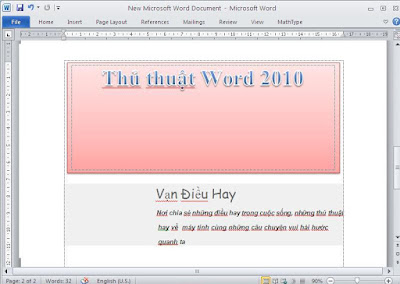




0 nhận xét:
Post a Comment